现代人的生活离不开手机,而手机的功能也越来越多样化,其中手机WPS表格作为一款强大的办公工具备受欢迎。在使用WPS表格编辑日期时,我们通常需要添加星期信息,以便更好地组织和管理时间。如何在WPS表格中编辑日期并加入星期格式呢?接下来我们将介绍一种简单易行的方法,让您轻松实现日期加星期的格式设置。
WPS表格日期加星期格式设置方法
步骤如下:
1.如图所示,在日期后面加上星期。
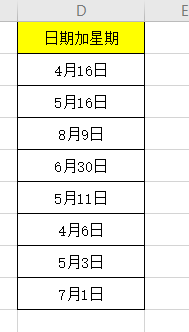
2.首先,框选数据。
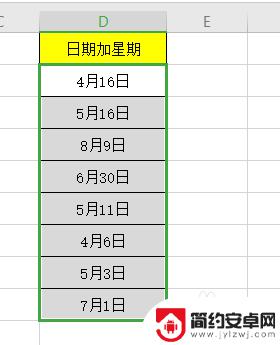
3.接着,鼠标右击选中设置单元格格式。
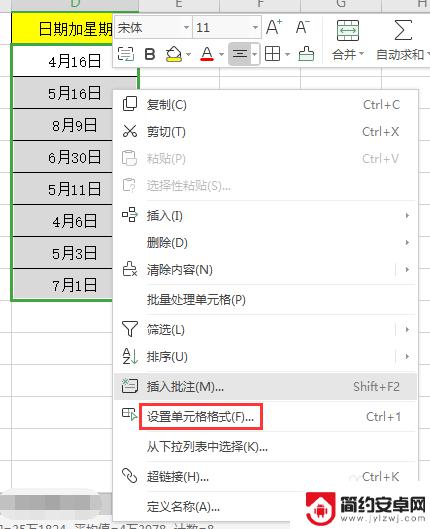
4.然后,点击数字→自定义。
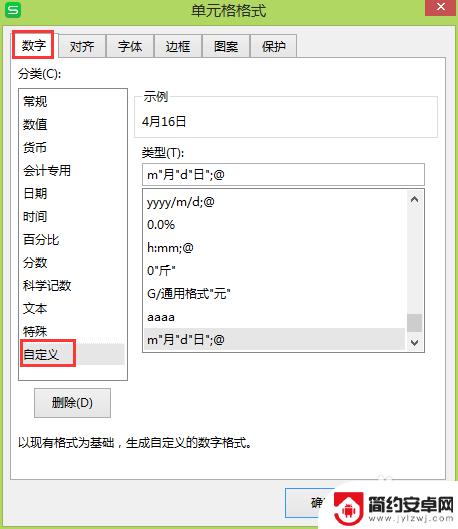
5.点击“ m"月"d"日";@ ”。
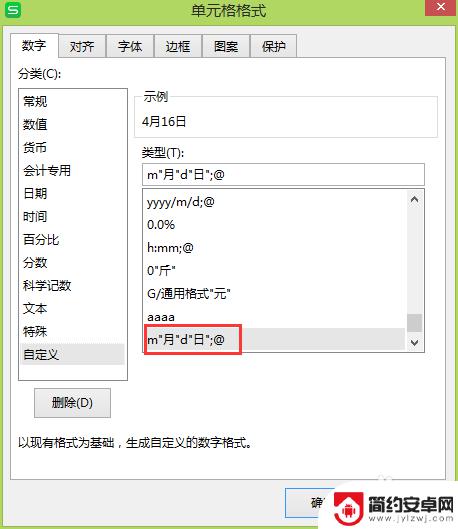
6.将后面的“;@ ”改为aaaa,点击确定。
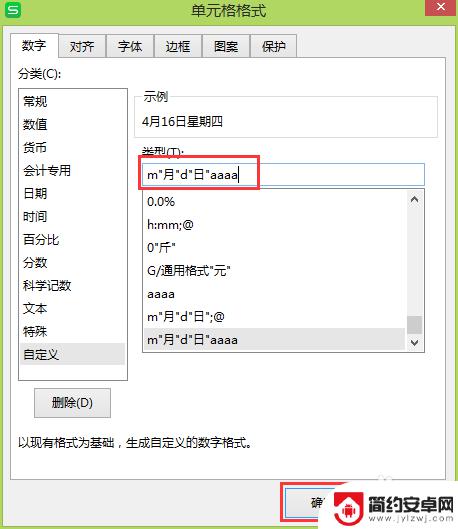
7.这样,就能快速设置好日期加星期。
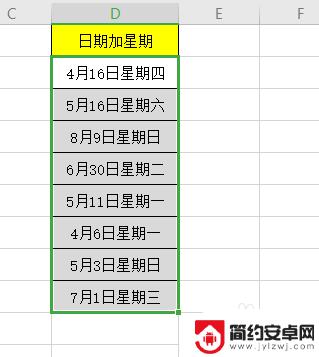
以上是手机WPS编辑星期的全部内容,如果遇到这种情况,你可以按照以上操作进行解决,非常简单快速。











